1、如图所示,我们将相关的数据填入表格中,选中产品缺陷的分类和累加比例。然后生成简单的柱状图,这里有一个蓝色和红色的分开显示。分别显示数量的累加比例。


2、选中数据系列,然后右键点击选择更改系列图标类型,这里会弹出一个对话框,在对话框中我们将红色的数据系列柱状图更改为折线图。而且将他的显示模式设置为次坐标轴显示。

3、如图所示,累计中改为折线图,后面的次坐标轴勾选,完成之后点击确定,这样我们就会看到蓝色和红色两种显示模式。

4、然后将主坐标轴和次坐标轴的显示数据都按照真是的大小设置,这样最大值最小值以及累塥骈橄摆计都会对齐,不会出现错位的情况,设置方法就是通过设置坐标轴边界最大值,最小值完成。


5、然后将数据系列中间的间距调节为0,将最后一组空白数据删除,这样蓝色的柱状图就会冤铘讵柘没有最后一列空白部分。将次坐标轴水平轴调节出来,设置为在刻度线上显示,让次坐标轴起点归到原点。
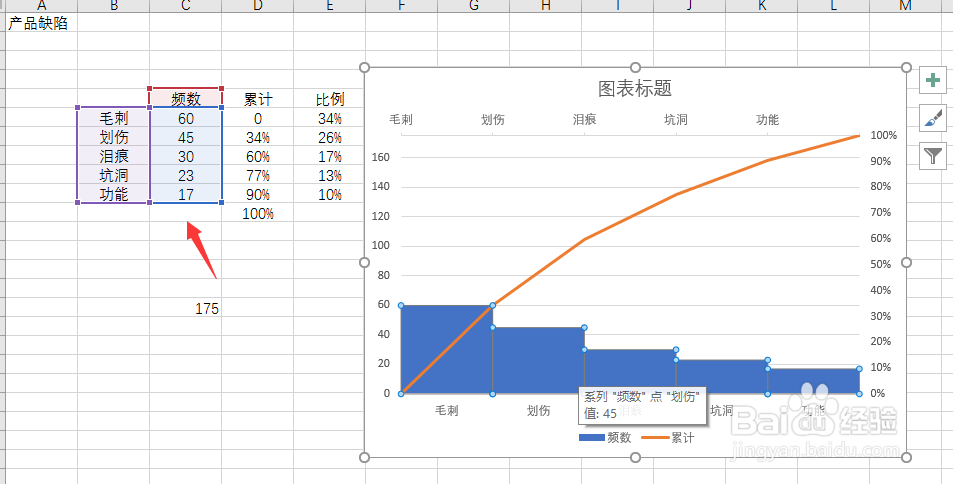

6、最后将次坐标轴的数据显示出来,将其中的柱状图颜色更改,调节到自己认为比较好看的形式,这样一个完整的图表就做好了。非常简单直观。


